- Как обновить Андроид до последней версии
- Как обновить Андроид до последней версии
- Обновление Android на мобильных устройствах
- Способ 1: Стандартное обновление
- Способ 2: Установка локальной прошивки
- Способ 3: ROM Manager
- Способ 4: ClockWorkMod Recovery
- Как обновлять «Андроид» с версии 2.3
- Что делать со старой версией?
- Итак, как обновить Андроид до 40 и выше?
- Обновление до версии 4.3 доступно ли?
- Обновил android 4 0 для android
Как обновить Андроид до последней версии
Android – это операционная система, которая постоянно развивается, следовательно, её разработчики регулярно выпускают новые версии. Некоторые девайсы способны самостоятельно обнаружить недавно вышедшее обновление системы и установить его с разрешением пользователя. Но что делать, если оповещения об обновлениях не приходят? Можно ли обновить Android на телефоне или планшете самостоятельно?
Как обновить Андроид до последней версии
Содержание — Как обновить Андроид до последней версии
Обновление Android на мобильных устройствах
Обновления действительно приходят очень редко, особенно, если речь идёт об устаревших устройствах. Однако каждый пользователь может установить их в принудительном порядке, правда, в таком случае гарантия с устройства будет снята, поэтому обдумайте этот шаг.
Перед установкой новой версии Android лучше сделать резервное копирование все важных пользовательских данных — бэкап. Благодаря этому, если что-то пойдёт не так, то вы сможете вернуть сохранённые данные.
Способ 1: Стандартное обновление
Этот способ является самым безопасным, так как обновления в таком случае будут установлены на 100% корректно, но есть некоторые ограничения. Например, вы можете поставить исключительно официально вышедшее обновление и только в том случае, если оно выло именно для вашего устройства. В противном случае девайс просто не сможет обнаружить обновления.
Инструкция к этому способу выглядит следующим образом:
1. Перейдите в «Настройки».
2. Найдите пункт «О телефоне». Зайдите в него.
3. Здесь должен быть пункт «Обновление системы»/«Обновление ПО». Если его нет, то нажмите на «Версия Android».
4. После этого начнётся проверка системой устройства на возможность обновлений и наличие доступных апдейтов.
5. Если обновлений для вашего устройства нет, то на дисплее отобразится надпись «Используется система последней версии». Если же доступные обновления были обнаружены, вы увидите предложение установить их. Нажмите на него.
6. Теперь нужно, чтобы телефон/планшет были подключены к Wi-Fi и имели полный заряд батареи (или хотя бы не меньше половины). Здесь вас могут попросить прочесть лицензионное соглашение и поставить галочку, что вы согласны.
7. После начнётся обновление системы. Во время него устройство может пару раз перезагрузиться, либо «намертво» зависнуть. Не стоит ничего делать, система самостоятельно проведёт все обновления, после чего девайс загрузится в обычном режиме.
Способ 2: Установка локальной прошивки
По умолчанию во многие смартфоны на Android загружена резервная копия действующей прошивки с обновлениями. Этот способ тоже можно отнести к стандартным, так как осуществляется он исключительно при помощи возможностей смартфона. Инструкция к нему выглядит следующим образом:
1. Перейдите в «Настройки».
2. Затем совершите переход в пункт «О телефоне». Обычно он расположен в самом низу доступного списка с параметрами.
3. Откройте пункт «Обновление системы».
4. Нажмите на иконку троеточия в верхней правой части. Если её не будет, то этот способ вам не подойдёт.
5. Из выпавшего списка выберите пункт «Установить локальную прошивку» или «Выбрать файл прошивки».
6. Подтвердите установку и дождитесь её завершения.
Таким способом можно установить только ту прошивку, которая уже записана в памяти устройства. Однако вы можете загрузить в его память прошивку, скачанную из других источников, воспользовавшись специальными программами и наличием root-прав на устройстве.
Способ 3: ROM Manager
Этот способ актуален в тех случаях, когда устройство не нашло официальных обновлений и не может их установить. При помощи этой программы вы можете поставить не только какие-то официальные обновления, но кастомные, то есть разработанные независимыми создателями. Однако для нормальной работы программы придётся получить права root-пользователя.
Чтобы обновиться таким способом, вам потребуется скачать нужную прошивку и перенести её либо во внутреннюю память устройства, либо на SD-карту. Файл с обновлениями должен быть архивом с форматом ZIP. При переносе его устройства разместите архив в корневом каталоге SD-карты, либо внутренней памяти устройства. А также для удобства поисков переименуйте архив.
Когда подготовка будет завершена, можно приступить непосредственно к обновлению Android:
1. Скачайте и установите на устройство ROM Manager .
2. В главном окне найдите пункт «Установить ROM с SD-карты». Даже если файл с обновлениями находится во внутренней памяти устройства, всё равно выберите этот параметр.
3. Под заголовком «Current directory» укажите путь до ZIP-архива с обновлениями. Для этого просто нажмите на строку, а в открывшемся «Проводнике» выберите нужный файл. Он может быть расположен как на SD-карте, так во внешней памяти устройства.
4. Пролистайте немного ниже. Здесь вы столкнётесь с пунктом «Сохранить текущий ROM». Здесь рекомендуется поставить значение «Да», так как в случае неудачной установки вы сможете быстро вернуться к старой версии Android.
5. Дальше нажмите по пункту «Перезагрузка и установка».
6. Устройство будет перезагружено. После этого начнётся установка обновлений. Девайс опять же может начать зависать либо вести себя неадекватно. Не трогайте его до тех пор, пока он не завершит обновление.
При загрузке прошивок от сторонних разработчиков обязательно прочтите отзывы о прошивке. Если разработчик приводит перечень устройств, характеристик девайсов и версий Android, с которыми данная прошивка будет совместима, то обязательно изучите её. При условии, что ваше устройство не подходит хотя бы по одному из параметров рисковать не нужно.
Способ 4: ClockWorkMod Recovery
ClockWorkMod Recovery — более мощный инструмент для работы с установкой обновлений и других прошивок. Однако его установка значительно сложнее, чем ROM Manager. По факту это надстройка к обычному Recovery (аналог BIOS на ПК) Android-устройств. С его помощью вы сможете установить больший перечень обновлений и прошивок для вашего устройства, а сам процесс установки будет происходить более гладко.
Использование данного способа подразумевает сброс настроек вашего девайса до заводского состояния. Заранее рекомендуется перекинуть все важные файлы с телефона/планшета на другой носитель.
Но установка CWM Recovery отличается определённой сложностью, а найти его в Плей Маркет невозможно. Следовательно, вам придётся скачивать образ на компьютер и устанавливать его на Android при помощи какой-нибудь сторонней программы. Инструкция по установке ClockWorkMod Recovery при помощи ROM Manager выглядит следующим образом:
1. Перебросьте архив с CWM на SD-карту, либо внутреннюю память устройства. Для установки вам понадобятся права root-пользователя.
2. В блоке «Recovery» выберите «Flash ClockWorkMod Recovery» или «Recovery Setup».
3. Под «Current directory» тапните по пустой строке. Откроется «Проводник», где вам нужно указать путь до установочного файла.
4. Теперь выберите «Перезагрузка и установка». Дождитесь завершения процесса установки.
Итак, теперь в вашем устройстве есть надстройка по ClockWorkMod Recovery, которая представляет собой усовершенствованную версию обычного рекавери. Отсюда вы можете ставить обновления:
1. Загрузите на SD-карту, либо внутреннюю память устройства ZIP-архив с обновлениями.
2. Отключите смартфон.
3. Выполните вход в Recovery, зажав одновременно кнопку включения и одну из клавиш регулировки громкости. Какую именно из клавиш нужно зажать зависит от модели вашего девайса. Обычно все комбинации клавиш написаны в документации к устройству либо на сайте производителя.
4. Когда загрузится меню рекавери, выберите пункт «Wipe data/factory reset». Здесь управление происходит при помощи клавиш регулировки громкости (перемещение по пунктам меню) и клавиши включения (выбор пункта).
5. В нём выберите пункт «Yes – delete all user data».
6. Теперь перейдите в «Install ZIP from SD-card».
7. Здесь нужно выбрать ZIP-архив с обновлениями.
8. Подтвердите выбор нажав на пункт «Yes – install /sdcard/update.zip».
9. Дождитесь завершения обновлений.
Обновить устройство на операционной системе Android можно несколькими способами. Для неопытных пользователей рекомендуется использовать только первый способ, так как таким образом вы вряд ли сможете причинить серьёзный вред прошивке девайса.
Источник
Как обновлять «Андроид» с версии 2.3
Android – это операционная система, которая произвела революцию в мобильных технологиях. Все больше и больше гаджетов производятся на этой платформе каждый день благодаря ее гибкости, и главным образом потому, что это программное обеспечение с открытым исходным кодом. Постоянно разработчики придумывают новые идеи, чтобы сделать Android еще лучше, но существуют пользователи, которые до сих пор эксплуатируют устройства со старыми версиями. Из-за этого они не могут использовать некоторые новые приложения и современные возможности.
Что делать со старой версией?
Многие в этой связи зададут вопрос: «Как обновлять «Андроид», если это возможно?» Ответ: да, это реально, и довольно просто перейти от старой версии к самой последней.
Несмотря на то, что ОС Android уже широко распространена в дистрибутиве 4.0.5, много людей до сих пор используют версию 2.3. Даже разработчики различных приложений сегодня вносят изменения в свою продукцию, вышедшую на рынок ранее, чтобы сделать ее совместимой с новыми релизами платформы. Если обновить Андроид 23 до новой версии, это улучшит ваше устройство во многих отношениях, добавив многозадачности и функциональности, и самое главное — сделает его совместимым с новыми приложениями, предлагаемыми в Google Play Store.
Итак, давайте посмотрим, как вы можете обновить Android 2.3 до 4.0 или даже более новых релизов при помощи настроек ОС (ОС Updater). Следуйте инструкции, указанной ниже, чтобы правильно произвести эту операцию.
Перед тем как обновлять «Андроид», обязательно сделайте резервное копирование всех данных, сохраненных в вашем смартфоне. Это необходимо на тот случай, если вы совершите ошибку и удалите все содержимое памяти. В противном случае все данные будут утеряны безвозвратно.
Итак, как обновить Андроид до 40 и выше?
Сначала вы должны скачать ОС Updater для Android. Затем сохраните его и запустите. Подключите устройство к компьютеру и нажмите «Найти Android Device» в меню программы, которую вы только что установили.
После того как устройство будет найдено, перейдите к следующему шагу и нажмите на кнопку «Найти похожую OS Platform Ver», чтобы найти обновления. Затем нажмите кнопку «Обновить до 4.0» и запустите процесс загрузки. Говоря о том, как обновлять Андроид, аналогичным способом можно установить в своем устройстве версии 4.0.3, и даже 4.0.5.
Затем перезагрузите смартфон или планшет — и вы будете иметь самый последний дистрибутив. Как видите, этот процесс очень прост. Эта инструкция работает со всеми видами устройств.
Обновление до версии 4.3 доступно ли?
Кроме того, уже вышла ОС Android-4.3 Jelly Bean, представленная в новых устройствах Nexus. Однако для других гаджетов потребуется время, чтобы их можно было усовершенствовать до этой версии. Говоря о том, как обновлять «Андроид» до версии 4.3, следует отметить, что стандартная процедура может оказаться неэффективной (по вышеуказанной причине). Однако если вы не хотите ждать официального выхода этой версии, вы можете скачать файл обновлений напрямую с серверов Гугл и попытаться загрузить их при помощи команды Sideload. Другими словами, лучше подождать некоторое время и затем наслаждаться в полной мере новыми возможностями любимой платформы. Тем более что все новинки становятся доступными для широкой публики довольно быстро. Как обещают представители компании, в ближайшее время планируется выпуск примерно десятка устройств на новой версии платформы.
Источник
Обновил android 4 0 для android
Как сделать из любой версии Android версию KitKat 4.4
- В теме публикуются, а также обсуждается их работоспособность на различных девайсах, украшательства и приложения, копирующие интерфейс KitKat
- Флуд и «оффтоп» ЗАПРЕЩЕНЫ и наказуемы.
- Учитесь правильно задавать вопросы, чтобы четко и быстро получать ответы: не забываем указывать, что и на какую прошивку вы устанавливаете, и что конкретно не работает.
- Обсуждение работы девайсов, прошивок, ядер, энергопотребления и пр., ведется в профильных темах.
- Запросы на поиск программ, размещайте в теме ПОИСК программ для Android OS. Вопросы по поиску виджетов, обоев, в теме Поиск Тем Оформления, Виджетов, Обоев и т.д.
- ЗАПРЕЩЕНЫ запросы, заказы и т.д. на изменение графической части, системной (компилирование), перевода приложений. Для этого есть профильные темы.
- ЗАПРЕЩЕНО выкладывать скриншоты, без использования спойлера. Как пользоваться спойлером, можно прочитать здесь.
- Для быстрого поиска информации в теме, воспользуйтесь кнопкой
(справа вверху страницы). Как пользоваться поиском.
- Перед оформлением сообщения с украшательствами, рекомендуется проверить, не размещались ли уже ранее виджеты, иконки, живые обои, обои и т.д., на нашем форуме.
Если это уже есть на форуме, даем ссылку на профильную тему.
В случае повтора, файлы будут удалены.
[b]Автор:[/b] Если автор не Вы
[b]Описание:[/b] Максимально возможное описание проделанного
[b]Доп. информация:[/b] Ньюансы, спасибы и т.п.
[b]Установка:[/b] Способ/метод установки
[spoil=Скриншоты] сюда копируем файлы картинок [/spoil]
[b]Скачать:[/b] Файлы для закачки
- Google Experience — Как сделать из любой версии Android версию 4.4? (Пост #26835015)
- Лаунчер №2 — Как сделать из любой версии Android версию 4.4? (Пост #26936244)
- Локскрин — Как сделать из любой версии Android версию 4.4? (Пост #26790307)
- Шрифт — Как сделать из любой версии Android версию 4.4? (Пост #26928482)
- Обои с Nexus 5 — Как сделать из любой версии Android версию 4.4? (Пост #26932625)
- Как получить android 4.4 в настройках — Как сделать из любой версии Android версию 4.4? (Пост #26850070)
- Рингтоны — Как сделать из любой версии Android версию 4.4? (Пост #26930998)
- Bootanimation — Как сделать из любой версии Android версию 4.4? (Пост #26933505)
- Bootanimation №2 Как сделать из любой версии Android версию 4.4? (Пост #26935487)
- Иконки — Как сделать из любой версии Android версию 4.4? (Пост #26956317)
- Тема для exDialer — Как сделать из любой версии Android версию 4.4?
- Прозрачный статус бар в костомных прошивках — Как сделать из любой версии Android версию 4.4? (Пост #29316685)
- Статусбар (нет 100% работоспособности) — Как сделать из любой версии Android версию 4.4? (Пост #27179840)
- Как сделать статус бар прозрачным Как сделать из любой версии Android версию 4.4? (Пост #27841160) от kanefron5
- Способ получения пасхалки из KitKat — Как сделать из любой версии Android версию 4.4? (Пост #29011018)
- Как сделать LockScreen как в KitKat — Как сделать из любой версии Android версию 4.4? (Пост #29985504) спасибо: CelestiaLove
- Tinted Status Bar — Как сделать из любой версии Android версию 4.4? (Пост #29299548)
- Всплывающие уведомления в стиле KitKat — Как сделать из любой версии Android версию 4.4? (Пост #29074614) ( Спасибо: mercedec777 )
- Нормальный LockScreen — Как сделать из любой версии Android версию 4.4? (Пост #30617347) [Копаемся в framework-res.apk]
- Пасхалка из KitKat [работающий способ] — Как сделать из любой версии Android версию 4.4? (Пост #32681095)
- Шторка из KitKat — Как сделать из любой версии Android версию 4.4? (Пост #33647058)
- Как сделать ANDROID™ 4.4 из 2.3 — Как сделать из любой версии Android версию 4.4? (Пост #32849801)
- Делаем AOSP локскрин — https://www.youtube.com/watch?v=jknoQ7qmGrU
Сообщение отредактировал DavidovArtem — 24.03.15, 09:58
Обозначение:
В-вопрос ; О-ответ.
В: У меня не работает программа из вашей шапки, помогите!
В: Хочу разместить (опубликовать) сообщение с программой, украшательством, модом и т.д., можно?
О: Конечно можно. Но следует придерживаться шаблона, который Вы найдете в шапке темы под спойлером «Шаблон оформления поста с украшением». Сообщения, оформленные не по образцу, будут удаляться без предупреждения.
В: Есть ли прошивка для моего устройства на Android 4.4?
О: Поиск программ, прошивок и прочего, в данной теме ЗАПРЕЩЕН. Для поиска прошивки для определенного девайса, используйте базу данных устройств devdb. Если на форуме существует тема прошивки для Вашего девайса, ссылка на нее будет указана на странице описания devdb.
В: Выгружается лаунчер. Что нужно делать, чтобы это предотвратить?
О:
Заходим в папку /system. Находим там файл build.prop
Выставляем права R/O, долгий тап по файлу, выбрать строку «Открыть в текстовом редакторе». Далее откроется окно текстового редактора. пролистываем в самый низ и вставляем строку:
Далее кнопка меню->сохранить и выйти->ребут.
Теперь ваш лаунчер надежно закреплен в памяти.
Сообщение отредактировал CyberBob — 27.11.13, 21:31
Источник












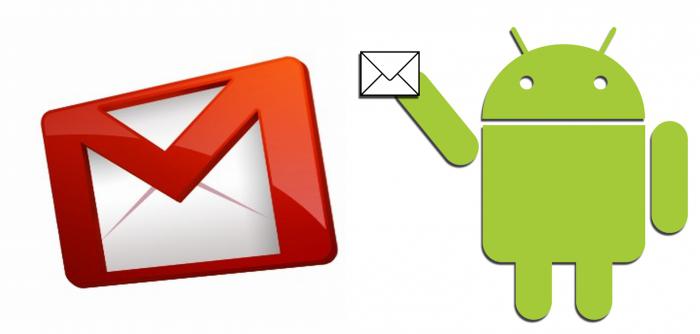



 (справа вверху страницы). Как пользоваться поиском.
(справа вверху страницы). Как пользоваться поиском.







